U
U.
User
Mit der nicht standardmäßig aktiviertenGallery Labs Funktion lassen sich die Möglichkeiten der Galerie App um zwei sehr nützliche Tools erweitern.
Zum einen die Möglichkeit, aus einem oder mehreren Fotos direktein PDF-File zu erstellen, oder zum anderen, eines oder mehrere Fotos direkt aus der Galerie App heraus zu Drucken.
Damit die Gallery Labs Funktion in den Einstellungen der Galerie angezeigt und damit auch genutzt werden kann, muss sie zunächst aktiviert werden.
Dazu öffnet man, über die drei Striche unten rechts, die Einstellungen der Galerie App. Tippt man dort auf "Info zu Galerie" öffnet sich das folgende Fenster.

Durch mehrfaches Tippen auf dieBuild Nummer wird die Gallery Labs Funktion aktiviert. Die erfolgreiche Aktivierung wird im unteren Bereich des Screens angezeigt.
Wird dort ein -1 oder -2 angezeigt, heißt das, das man nicht oft genug auf die Build Nummer getippt hat und diese Anzahl der Tipper fehlt, um die Funktion zu aktivieren.
Nach dem Schließen und erneuten Öffnen der Galerie App findet man nun in den Einstellungen der App im unteren Bereich der "Gallery Labs" Option mit den diversen Einstellmöglichkeiten.
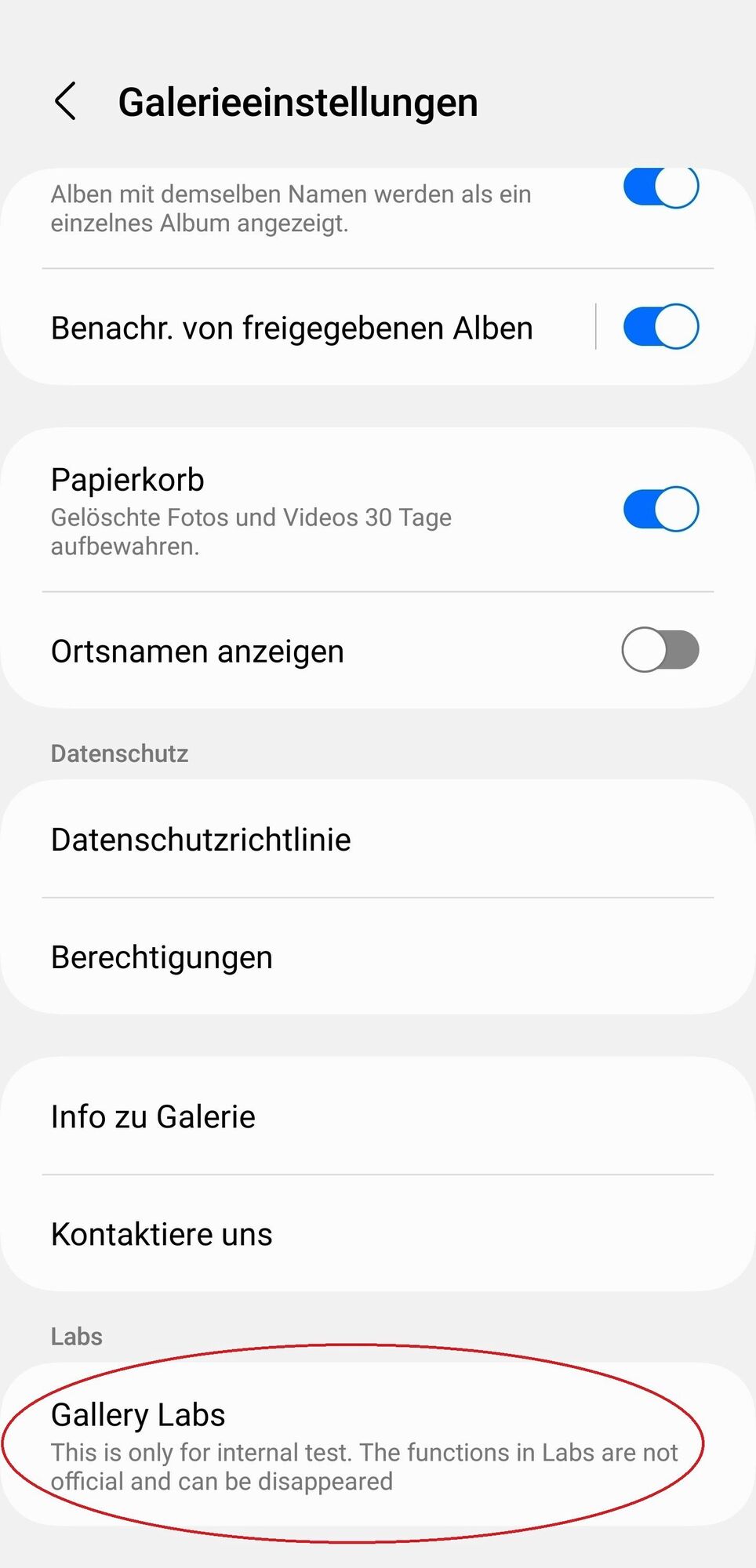
Auch die Optionen Support "Save as PDF" und Support "Print multiple Pictures", um die es hier in meinem Beitrag geht.
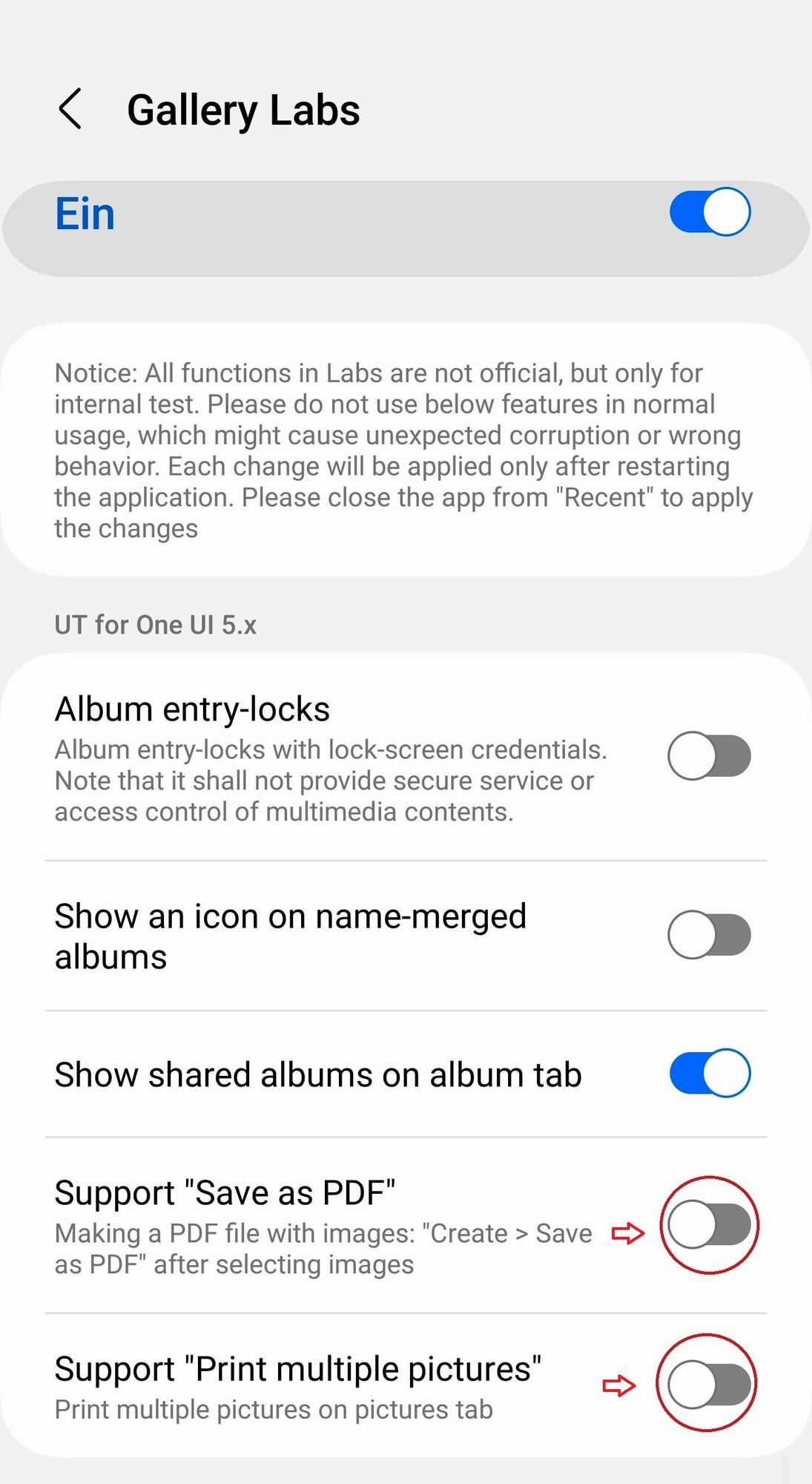
Nach der Aktivierung beider Funktionen und dem Schließen und dem erneuten Öffnen der Galerie App lassen sich nunmehr beide Funktionen nutzen.
Wählt man jetzt in der Galerie eines oder mehrere Fotos durch Markieren aus, findet sich unten links die Option "Erstellen" mit dem nun erweiterten Auswahlmenü.
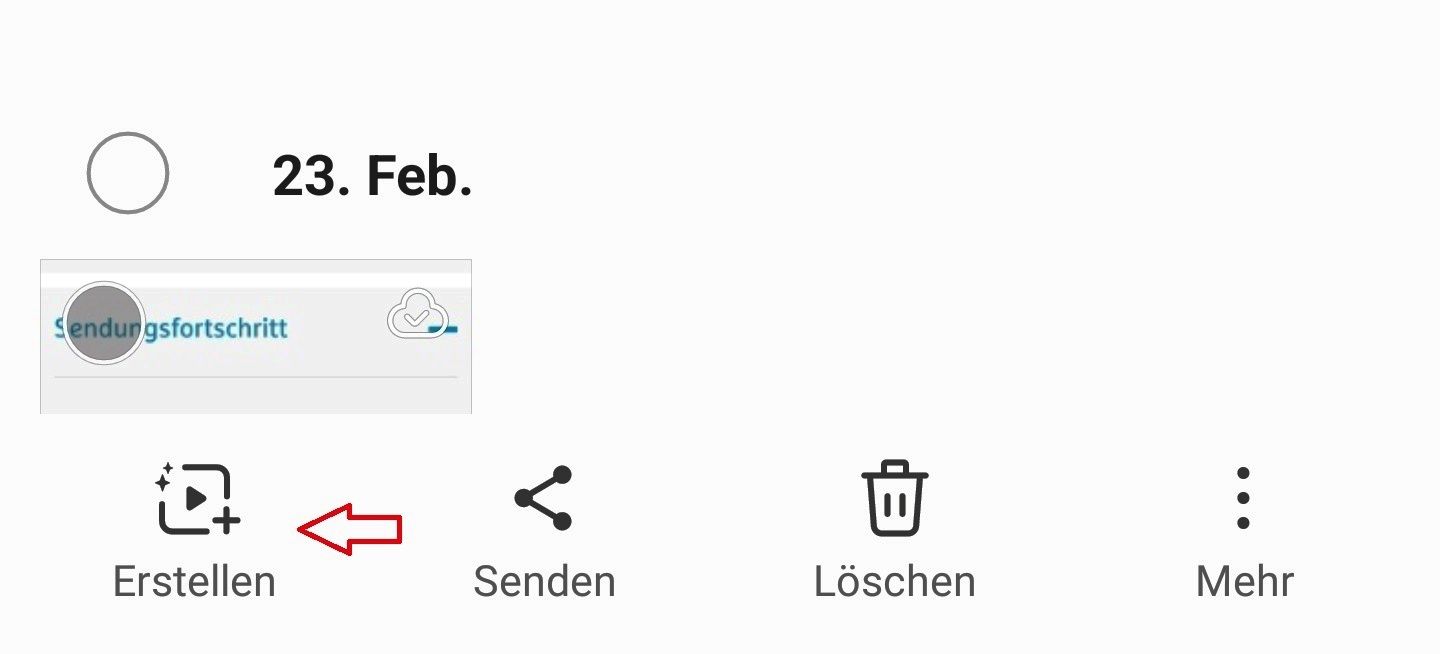
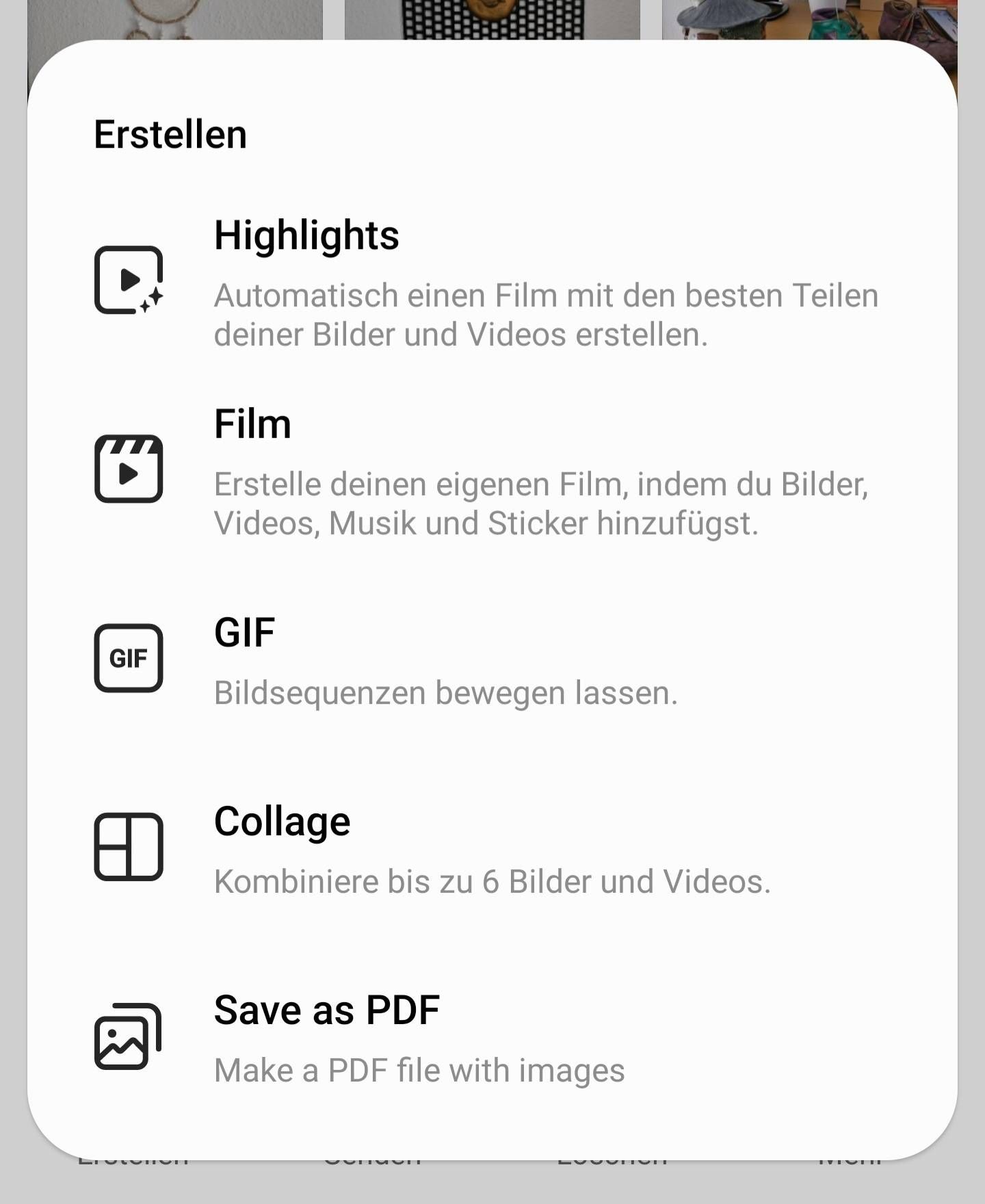
Wählt man hier "Safe as PDF", wird das nun darüber erstellte PDF File wird im Ordner "Downloads" gespeichert. Zu finden in der App "Eigene Dateien". Praktisch z.B. für einen Versand von Fotos per Mail
Alternativ zu "Erstellen" Modus kann man dazu auch unten rechts, über die drei Punkte, das dortige erweiterte Menü mit der nun vorhandenen "Drucken" Option öffnen.
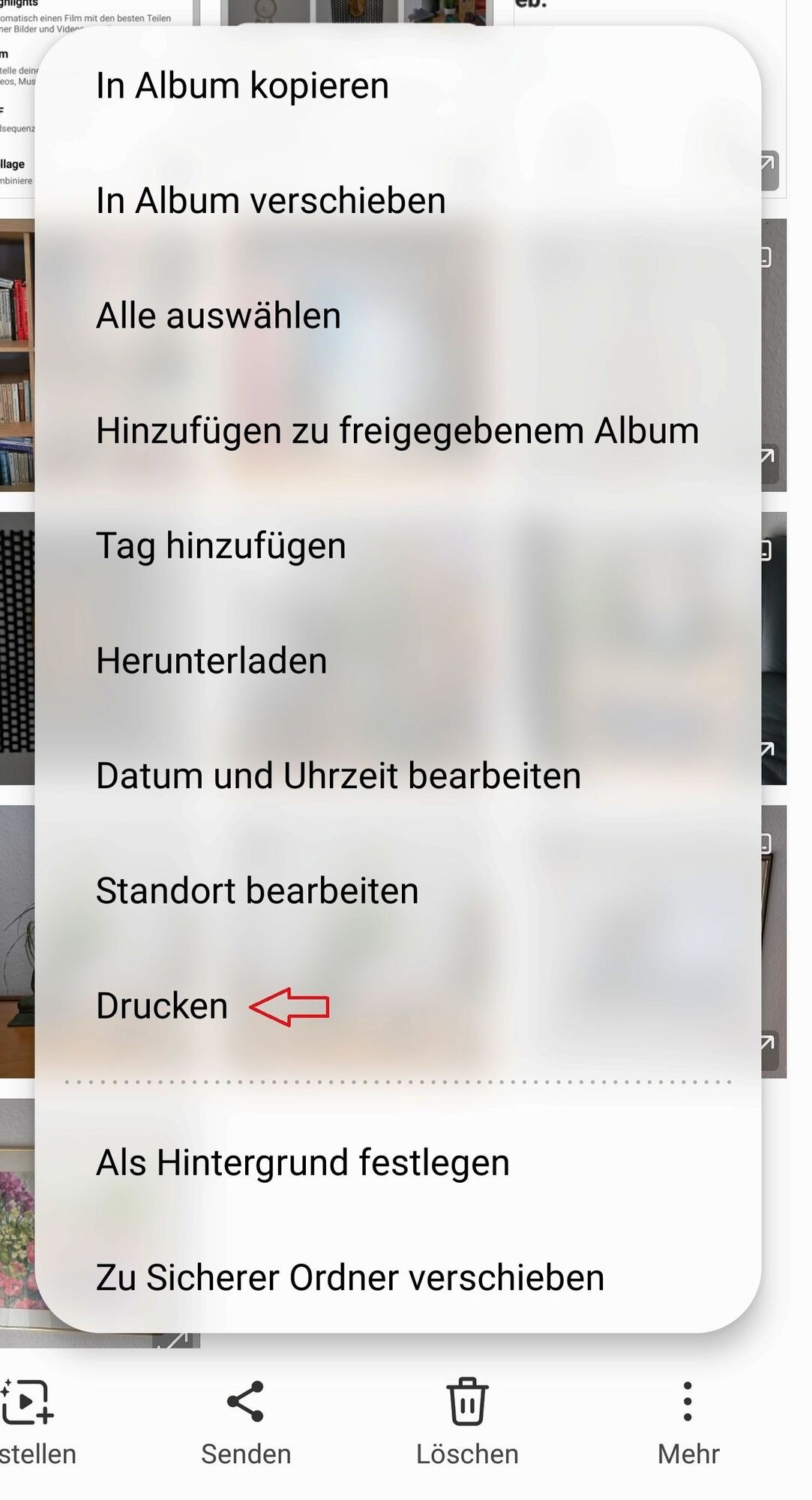
Damit wird die Auswahl direkt zum Drucker gesendet. Über das jeweilige Menü des verwendeten Druckers lassen sich dort noch weitere Optionen einstellen.
Wem diese nützlichen Optionen zusagen, kann es ja selbst mal ausprobieren.
Viel Spaß dabei.
Meine Quelle/ überarbeitet:
Bitte beachtet aber die Hinweise im oberen Bereich des aktivierten "Gallery Labs" Fenster.
Zum einen die Möglichkeit, aus einem oder mehreren Fotos direktein PDF-File zu erstellen, oder zum anderen, eines oder mehrere Fotos direkt aus der Galerie App heraus zu Drucken.
Damit die Gallery Labs Funktion in den Einstellungen der Galerie angezeigt und damit auch genutzt werden kann, muss sie zunächst aktiviert werden.
Dazu öffnet man, über die drei Striche unten rechts, die Einstellungen der Galerie App. Tippt man dort auf "Info zu Galerie" öffnet sich das folgende Fenster.
Durch mehrfaches Tippen auf dieBuild Nummer wird die Gallery Labs Funktion aktiviert. Die erfolgreiche Aktivierung wird im unteren Bereich des Screens angezeigt.
Wird dort ein -1 oder -2 angezeigt, heißt das, das man nicht oft genug auf die Build Nummer getippt hat und diese Anzahl der Tipper fehlt, um die Funktion zu aktivieren.
Nach dem Schließen und erneuten Öffnen der Galerie App findet man nun in den Einstellungen der App im unteren Bereich der "Gallery Labs" Option mit den diversen Einstellmöglichkeiten.
Auch die Optionen Support "Save as PDF" und Support "Print multiple Pictures", um die es hier in meinem Beitrag geht.
Nach der Aktivierung beider Funktionen und dem Schließen und dem erneuten Öffnen der Galerie App lassen sich nunmehr beide Funktionen nutzen.
Wählt man jetzt in der Galerie eines oder mehrere Fotos durch Markieren aus, findet sich unten links die Option "Erstellen" mit dem nun erweiterten Auswahlmenü.
Wählt man hier "Safe as PDF", wird das nun darüber erstellte PDF File wird im Ordner "Downloads" gespeichert. Zu finden in der App "Eigene Dateien". Praktisch z.B. für einen Versand von Fotos per Mail
Alternativ zu "Erstellen" Modus kann man dazu auch unten rechts, über die drei Punkte, das dortige erweiterte Menü mit der nun vorhandenen "Drucken" Option öffnen.
Damit wird die Auswahl direkt zum Drucker gesendet. Über das jeweilige Menü des verwendeten Druckers lassen sich dort noch weitere Optionen einstellen.
Wem diese nützlichen Optionen zusagen, kann es ja selbst mal ausprobieren.
Viel Spaß dabei.
Meine Quelle/ überarbeitet:
Bitte beachtet aber die Hinweise im oberen Bereich des aktivierten "Gallery Labs" Fenster.

 Die Galaxy S23-Serie wird wahrscheinlich die nächste stabile Iteration des One UI-Betriebssystems einführen. Nach der Einführung der One UI 5.1 mit seinem nächsten Flaggschiff-Lineup, Samsung würde es auf einige ältere Galaxy-Geräte wie Galaxy S21, Note 20 und S20, und faltbare liefern. Ähnlich wie One UI 5.0 wird auch das kommende [...]
Die Galaxy S23-Serie wird wahrscheinlich die nächste stabile Iteration des One UI-Betriebssystems einführen. Nach der Einführung der One UI 5.1 mit seinem nächsten Flaggschiff-Lineup, Samsung würde es auf einige ältere Galaxy-Geräte wie Galaxy S21, Note 20 und S20, und faltbare liefern. Ähnlich wie One UI 5.0 wird auch das kommende [...]
 One UI 6 ist das neueste Update für Samsung Galaxy-Smartphones und -Tablets, und hier sind alle neuen Funktionen und Änderungen in ihm! Probieren Sie es aus!
One UI 6 ist das neueste Update für Samsung Galaxy-Smartphones und -Tablets, und hier sind alle neuen Funktionen und Änderungen in ihm! Probieren Sie es aus! Nutze mehrere Apps gleichzeitig mit dem Flex-Modus des Galaxy Z Flip4 und Galaxy Z Fold4. Erfahre mehr dazu in dieser FAQ.
Nutze mehrere Apps gleichzeitig mit dem Flex-Modus des Galaxy Z Flip4 und Galaxy Z Fold4. Erfahre mehr dazu in dieser FAQ. Samsung hat endlich den Vorhang für das Galaxy Z Fold 5 und Z Flip 5 gelüftet, und wir haben die neuen faltbaren Geräte ausprobiert.
Samsung hat endlich den Vorhang für das Galaxy Z Fold 5 und Z Flip 5 gelüftet, und wir haben die neuen faltbaren Geräte ausprobiert.

